
अपने iPhone या iPad पर वॉलपेपर बदलना आपके मोबाइल डिवाइस में नए जीवन को सांस लेने का एक सरल तरीका है। यहां बताया गया है कि अपने iPhone या iPad पर वॉलपेपर कैसे बदलें और इसे फिर से एक नए डिवाइस की तरह महसूस करें।
अपने वॉलपेपर को बदलने के लिए कुछ तरीके हैं। आप या तो iOS के बैंक ऑफ़ डिफॉल्ट वॉलपेपर से एक वॉलपेपर चुन सकते हैं, जो डिवाइस के साथ आता है-जो वास्तव में बहुत अच्छा है- या आप इंटरनेट या अपने कैमरा रोल से अपने वॉलपेपर का उपयोग कर सकते हैं। हम आपको दिखाएंगे कि दोनों को कैसे करना है।
सबसे पहले, हालांकि, यदि आप अपना खुद का वॉलपेपर बनाना चाहते हैं (या तो फ़ोटोशॉप में या सिर्फ एक फोटो को काटते हुए), यहाँ प्रत्येक डिवाइस के लिए वॉलपेपर आयाम हैं:
- iPhone 4 / 4s: 960 x 640
- iPhone 5 / 5s / 5c / SE: 1136 x 640
- iPhone 6 / 6s: 1334 x 750
- iPhone 6 / 6s प्लस: 1920 x 1080
- iPad 1/2 / Mini: 1024 x 768
- iPad 3/4 / एयर / एयर 2 / प्रो 9.7 Mini / मिनी 2 / मिनी 3 / मिनी 4: 2048 x 1536
- आईपैड प्रो 12.9 ″: 2732 x 2048
एक बात का ध्यान रखें कि यदि आपके पास अपने iPhone या iPad पर 3D "लंबन" प्रभाव सक्षम है, तो आपके डिवाइस का उपयोग करते समय घूमने वाले स्थान के लिए वॉलपेपर आयामों को बड़ा करने की आवश्यकता होगी। हमारे पास है एक महान मार्गदर्शक यह आपको लंबन वॉलपेपर बनाने की प्रक्रिया के माध्यम से ले जाता है, साथ ही साथ उन्हें किन आयामों की आवश्यकता होती है।
सम्बंधित: आईओएस 10 और मैकओएस सिएरा नाउ से वॉलपेपर डाउनलोड करें
इसके साथ ही अपने iOS डिवाइस पर वॉलपेपर बदलने के लिए, होम स्क्रीन पर सबसे पहले "सेटिंग" ऐप खोलें।
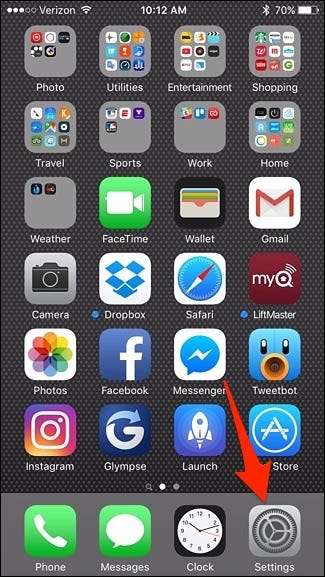
नीचे स्क्रॉल करें और "वॉलपेपर" पर टैप करें।
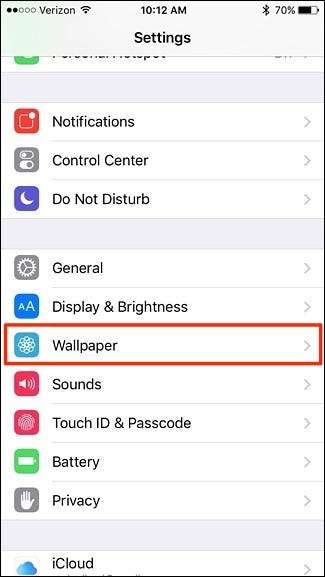
"एक नया वॉलपेपर चुनें" चुनें।
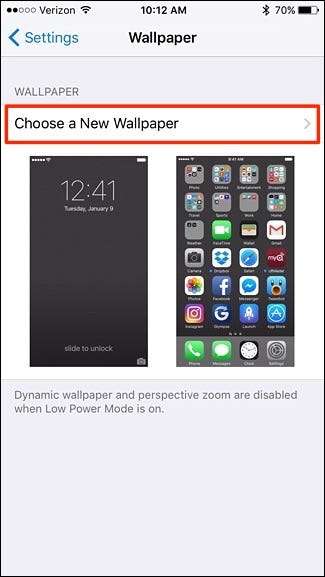
यहां से, आपके पास चुनने के लिए उन दो विकल्प होंगे: Apple द्वारा प्रदान किए गए एक डिफ़ॉल्ट वॉलपेपर का उपयोग करें, या अपने कैमरा रोल से एक तस्वीर का उपयोग करें।
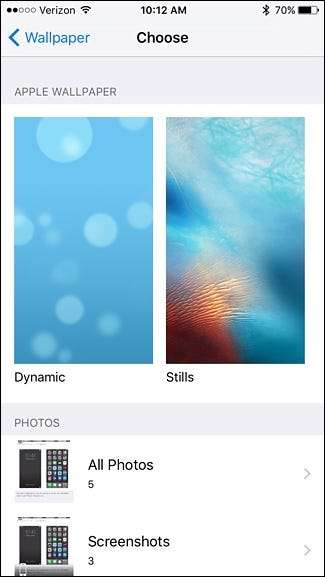
यदि आप एक डिफ़ॉल्ट वॉलपेपर का उपयोग करना चुनते हैं, तो आप "गतिशील" या "स्टिल्स" वॉलपेपर के बीच फैसला कर सकते हैं। गतिशील वॉलपेपर में गति शामिल है, जबकि स्टिल स्थिर हैं।
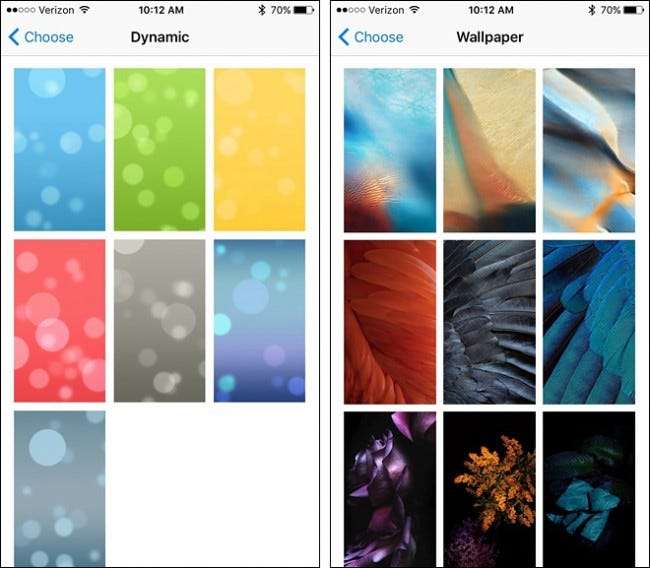
यदि आप अपनी खुद की फोटो का उपयोग करना चाहते हैं, तो सबसे नीचे "ऑल फोटो" पर टैप करें।
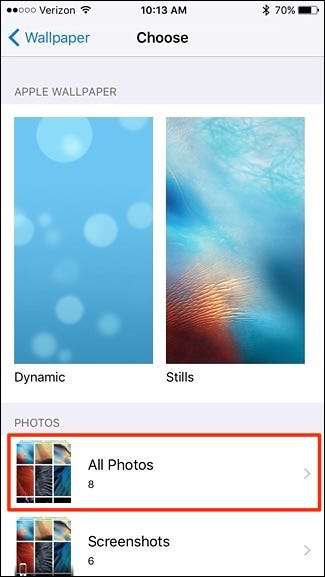
उस फोटो पर टैप करें जिसे आप अपने वॉलपेपर के रूप में उपयोग करना चाहते हैं।
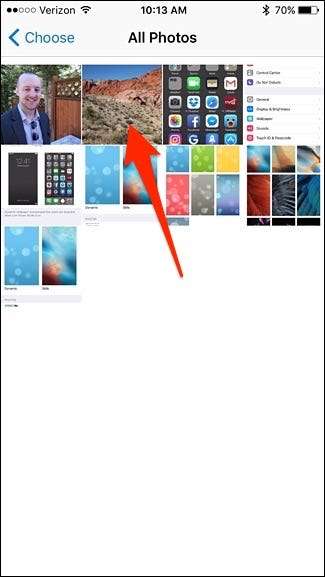
फिर आप फोटो पर टैप और होल्ड कर सकते हैं और इसे स्क्रीन पर चारों ओर खींच कर सेट कर सकते हैं कि आप कैसे चाहते हैं। उसके बाद, सबसे नीचे "सेट" पर टैप करें।
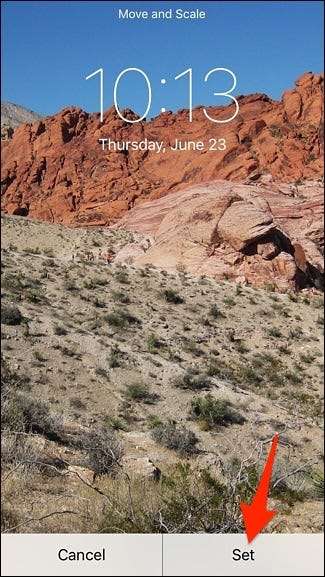
जब पॉप-अप दिखाई देता है, तो आप या तो फोटो को अपने लॉक स्क्रीन वॉलपेपर के रूप में सेट कर सकते हैं, केवल होम स्क्रीन वॉलपेपर, या इसे दोनों के रूप में सेट कर सकते हैं।
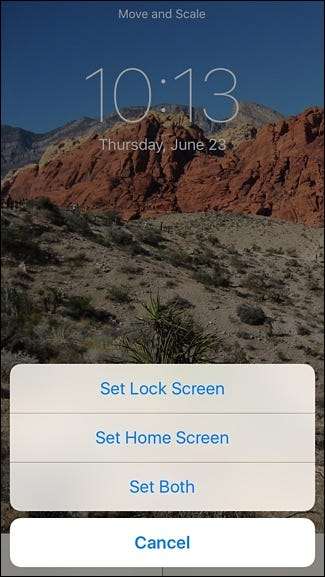
एक बार ऐसा करने के बाद, अपने डिवाइस पर होम बटन पर क्लिक करें और आप अपने नए वॉलपेपर को इसकी महिमा में देखेंगे।






